嗨,各位朋友们好呀。
很多小伙伴在做PPT时很喜欢往PPT里加各种风格迥异的素材,最终就导致了整个PPT风格的不统一。
实际上你还不如整个PPT都只用一样素材,这反而能让PPT显得更简洁统一。
不信的话,我就拿下面这份PPT示范给你看: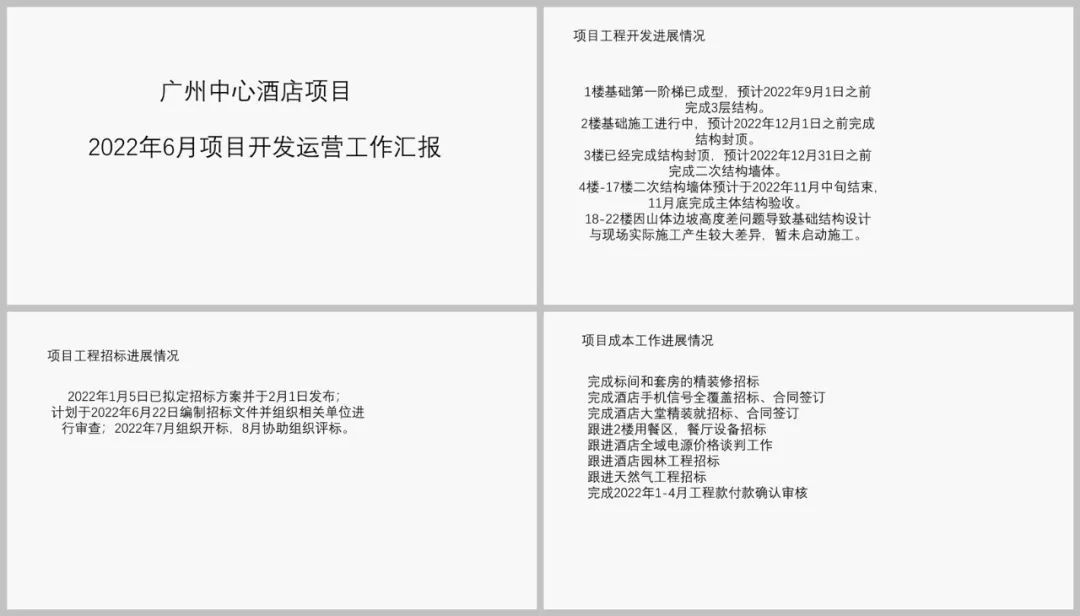
按照惯例,开始之前,先来确定一下整体的设计规范。
▎确定设计规范
既然是一份商务汇报主题的PPT,我们直接使用最具有代表性的商务蓝色来作为主色:
字体方面,我使用了鸿蒙系列的黑体,气质正式且商务:

接下来是内页的版式设计,根据主题,我找了一张工程设计图,弱化后作为页面背景:
准备工作完成后,下面进入改稿环节。
▎封面页
原稿只有两个标题,没有其他元素衬托,页面十分单调。
怎么改?
首先,梳理标题信息,并为其添加英文,凸显内容层级,文案有对比才有美感。接着将信息左对齐后布放到页面左边,秩序感也有了:
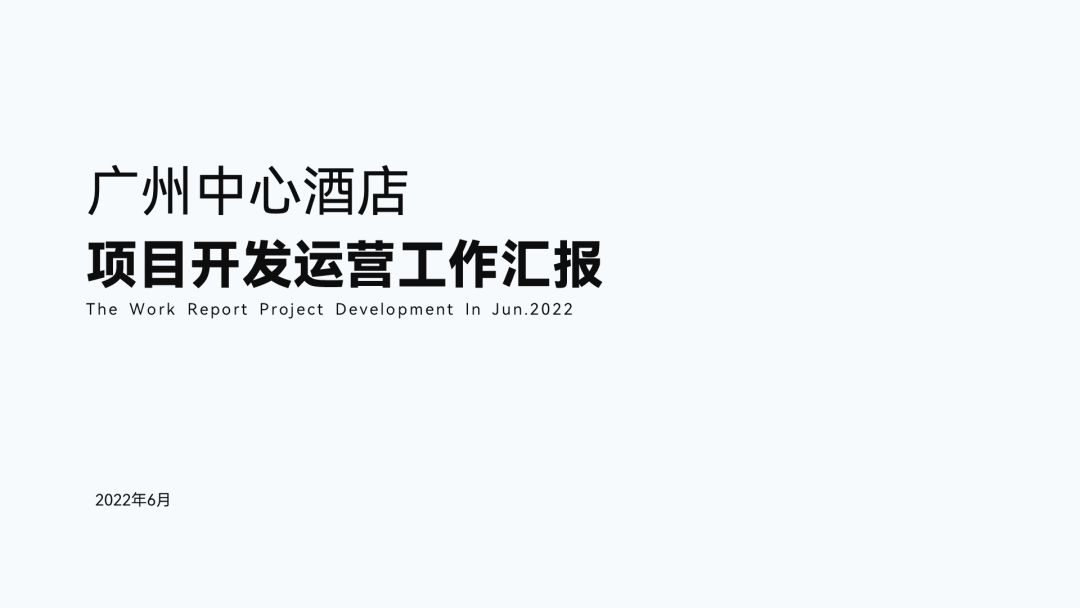
页面右边有点空,所以我添加了一张建筑的图片来平衡视觉:
记住这张建筑的图片,接下来我们在整个PPT里会重复用到它。
由于白色背景很单调,所以我使用了主题色蓝色来作为背景,丰富页面的视觉效果:

接着再添加形状和云朵素材,填补空白处,营造氛围,完成!
▎5段内容页

大段文字,看着很无聊,咋整?
首先,先给每段内容提炼一个小标题,让主次关系更加明显,方便读者阅读:
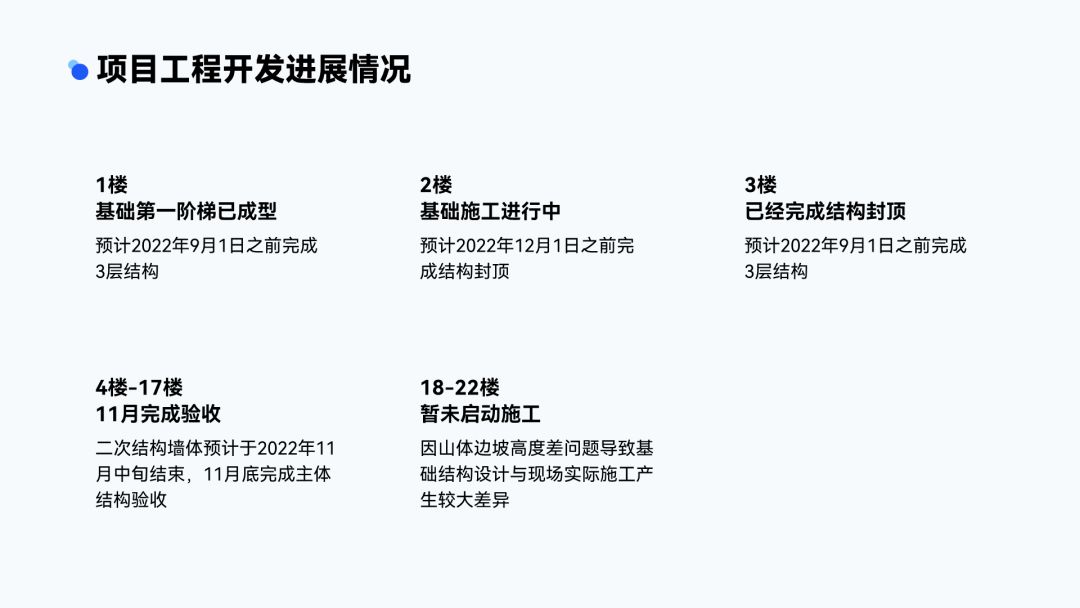
给内容添加形状衬底,规范它们的样式,再给“已动工”和“未动工”模块的标题设置不同颜色,更好地区分不同内容: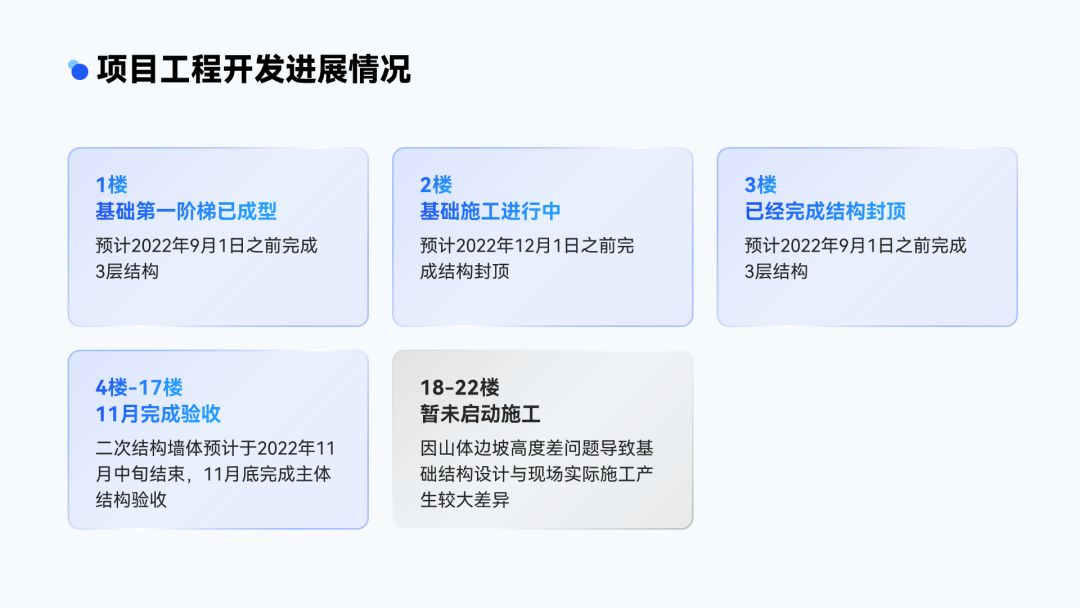
页面留白有点多,沿用封面的建筑素材,然后在底部添加两个波浪形状,增加页面的灵动感:

最后再添加云朵素材,营造氛围,完成!
当然,如果你觉得卡片型版式相对普通,那你也可以换一种思路排版。
比如,根据标题中【进展】这个关键词入手,用线条为承载主体,做成进度图的形式,效果如下:

又或者以建筑图为中心,将内容进行环绕式布局,用箭头做视觉引导,体现内容的先后顺序:
▎时间轴页

这一页要展示的是工程招标的进展情况,不过只有一小段文字看着实在单调。
如何美化?
首先,将时间信息提炼出来,作为标题,并加粗强调:
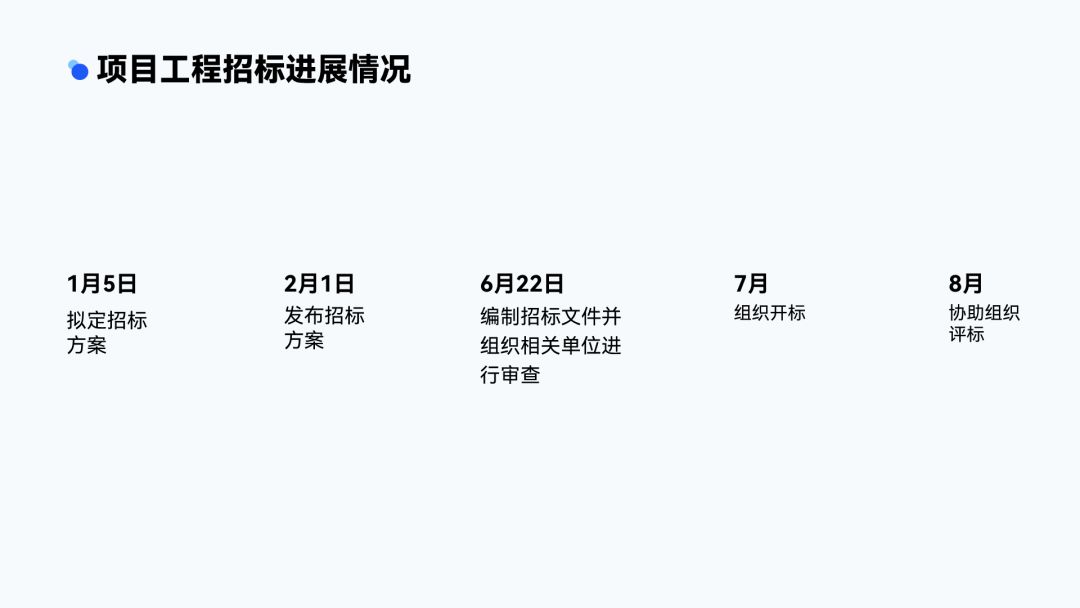
接着在页面底部插入一个PPT自带的【波浪】形状,设置透明度后,将时间信息放到形状上方:

整体的感觉已经出来了有木有。
不过曲线下方留白面积有点大,这里继续用仰视角度的建筑图片来丰富页面:

效果还不错吧!
如果你觉得曲线不好把控的话,我还设计了一款直线样式的时间轴,效果如下:

▎多段内容页
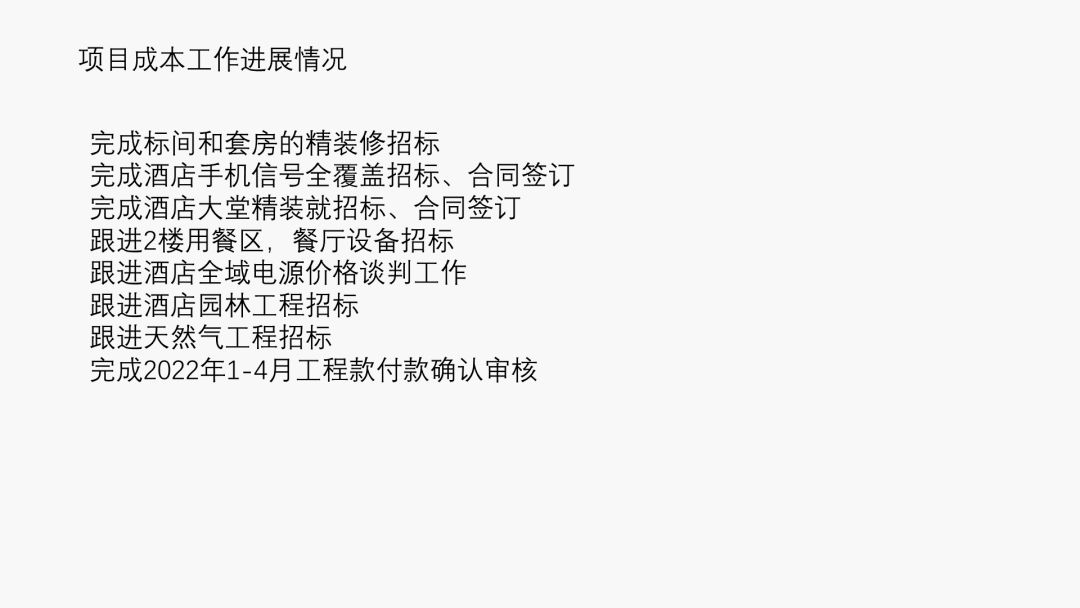
还是大段文字,所以我们还是可以用跟前面一样的处理步骤。
第一步,先梳理信息,提炼重点。
比如这一页PPT的内容就可以提炼出以下两个段落与标题:
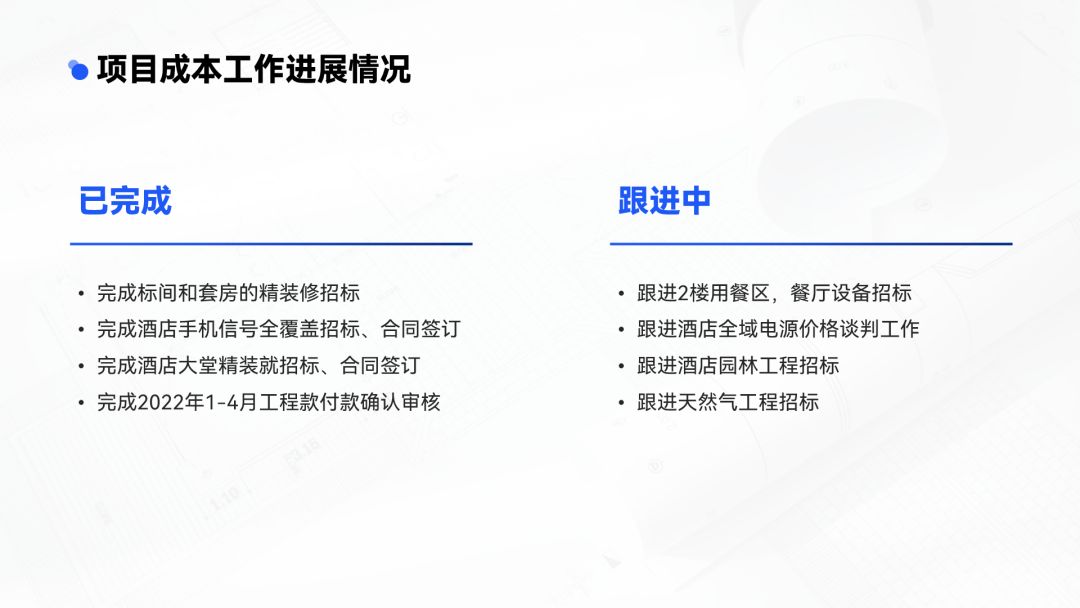
像上面这种两段式内容,最简单的方法是用“卡片”(也就是普通形状)来承接这两个部分的内容: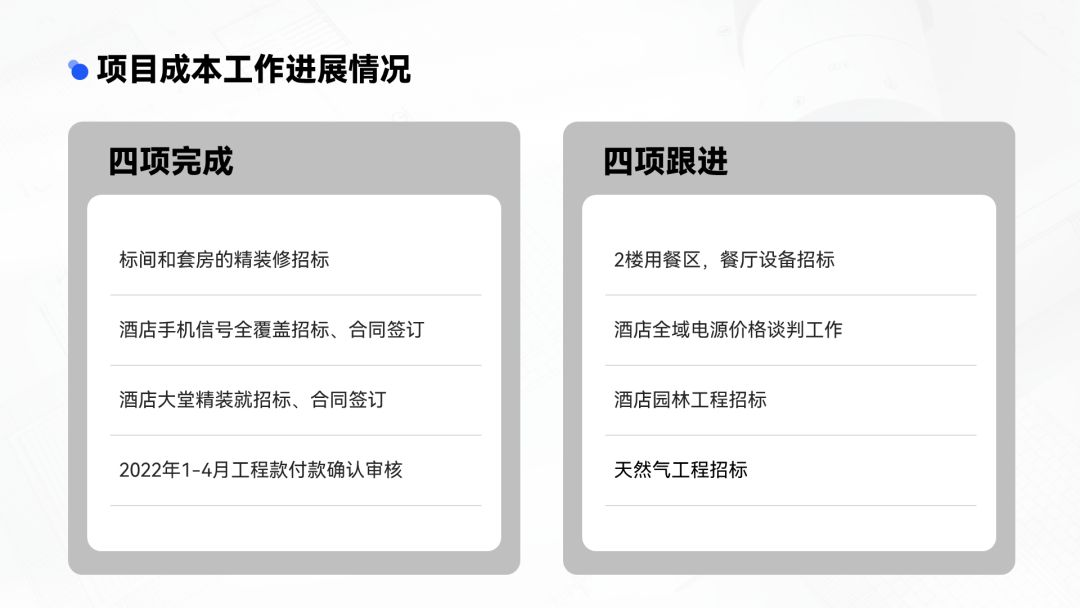
或者单独使用一个“卡片”放置到页面中心,然后将这两部分内容分别布局在卡片的左右两边,形成对比:
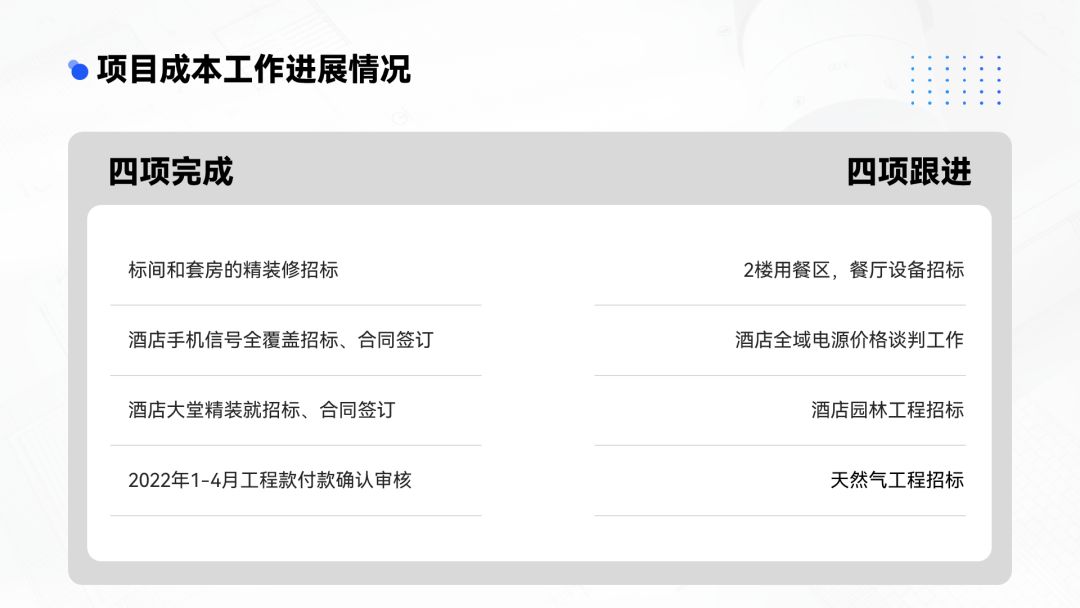
给各小段内容添加相应的icon,并设置不同的颜色进行区分:
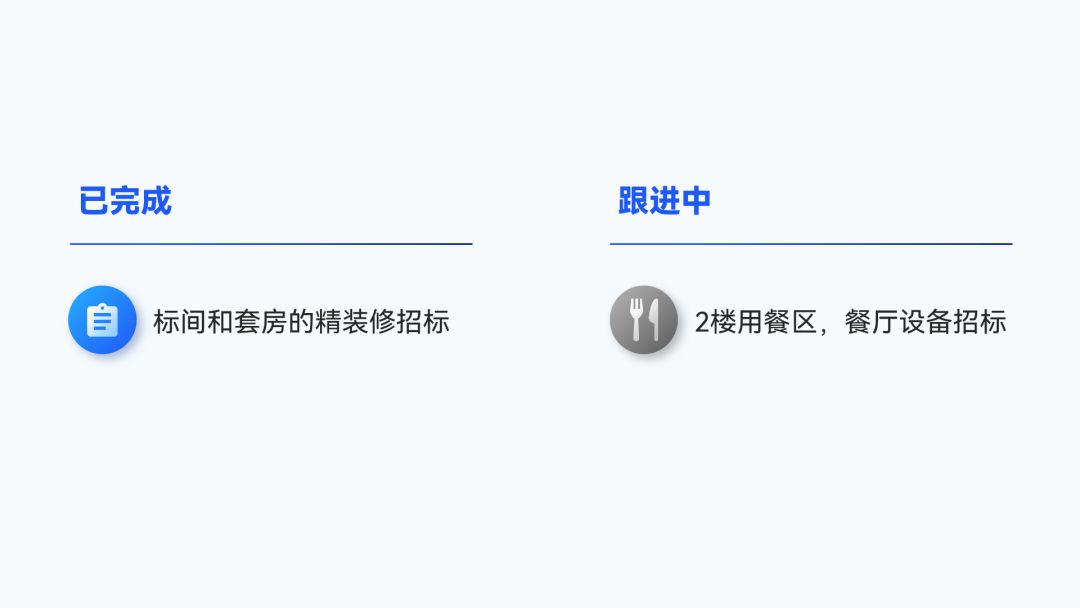
最后给形状添加颜色后,得到下图效果:
感觉中间有点空?
继续使用封面页里用过的建筑图片素材:

最后一步,继续添加云朵来营造氛围,完成!

是不是更有立体感了!
做完以上这页,我还想着可能对比关系不够强烈,所以我又做了以下这种更有冲击感的版式来展示内容:
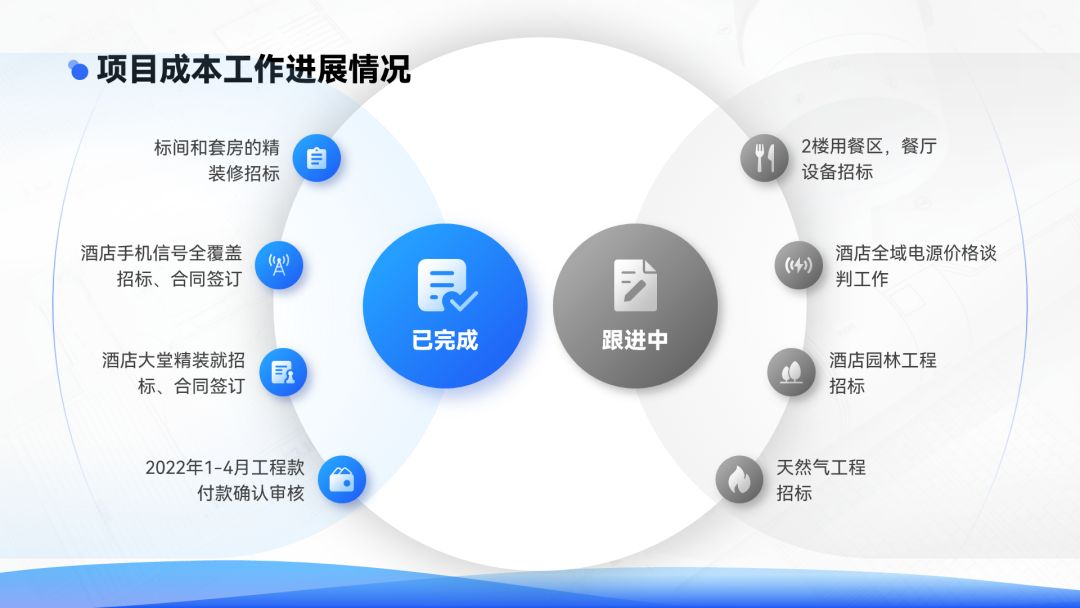
你会更喜欢哪一种呢?
▎总结
以上,就是本次改稿的全部内容了。我们再来看一下修改后的整体效果:



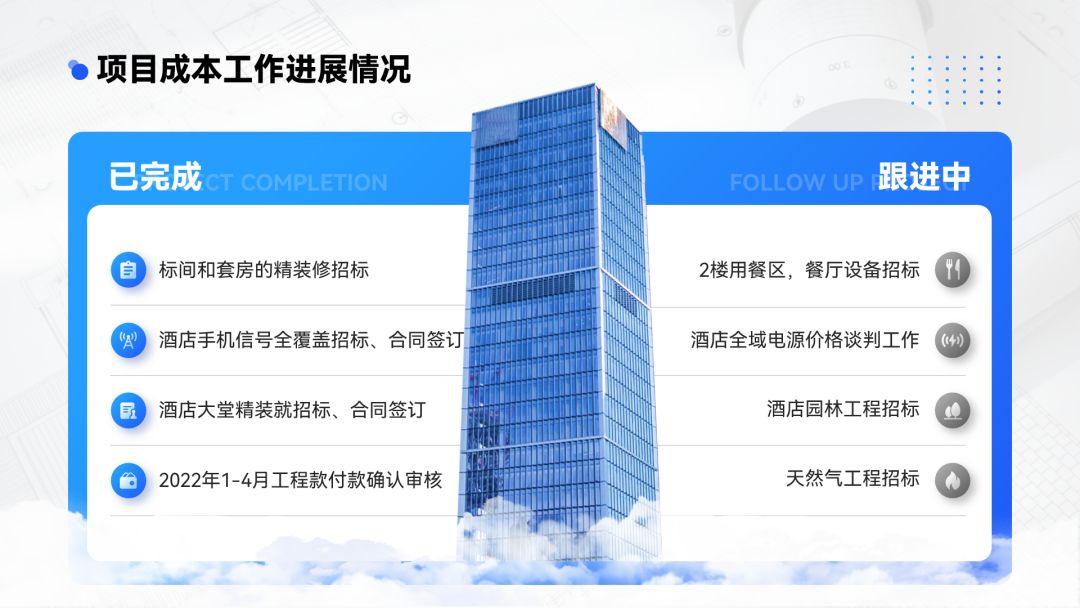
你瞧,给整个PPT都使用相同的图片素材,对统一PPT的风格是不是大有益处?
下次记得别再乱用素材啦,只用一张图片,你也可以做出风格统一的PPT!
最后,如果你觉得有启发的话,记得给我点个【赞】哈!
我们下期见!







